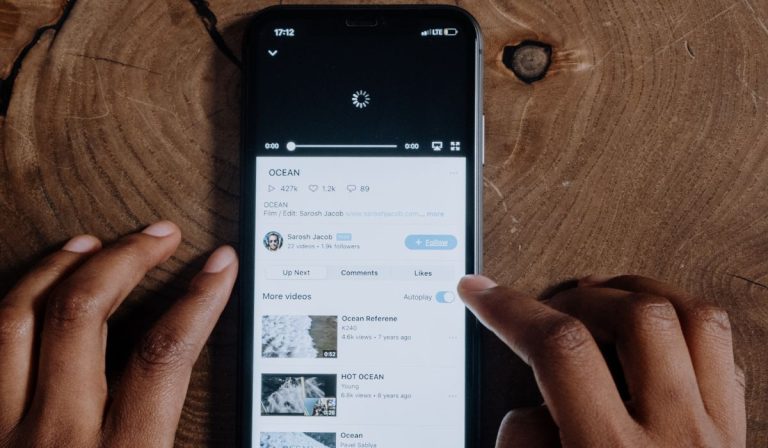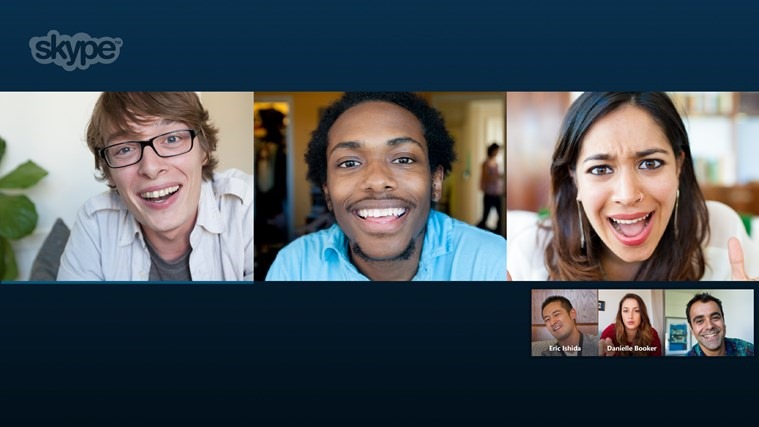Как смотреть Disney+ на MacBook
Disney+ — это популярная потоковая платформа, на которой размещен огромный выбор отличных телешоу и фильмов. Практически любое современное устройство может получить доступ к платформе Disney+ через приложение или браузер, но лучший вариант может быть разным. Итак, как вы можете смотреть Disney + с MacBook?
Disney+ не выпустил официальное приложение для MacBook. Вместо этого пользователям необходимо транслировать свои любимые шоу с веб-сайта Disney+. Если у вас возникнут проблемы, попробуйте снова войти в систему, проверьте подключение к Интернету и отключите все блокировщики рекламы. Вам также может понадобиться очистить кеш браузера и файлы cookie.
Не беспокойтесь, если у вас возникли трудности с доступом к Disney+ на вашем MacBook. Это распространенная проблема, и ниже мы рассмотрим несколько простых решений, которые можно попробовать. Мы также более подробно рассмотрим, как транслировать Disney+ на MacBook.
Как смотреть Disney+ на MacBook

С другими устройствами iOS, такими как iPhone или iPad, вы можете просто загрузить приложение Disney+ из App Store. К сожалению, это не относится к MacBook.
Официальной версии приложения Disney+ для Mac не существует. Вместо этого вам нужно будет транслировать ваши любимые диснеевские шоу из вашего браузера на Сайт Дисней+.
Есть ли настольное приложение Disney+ для MacBook?
К сожалению, Disney не выпустила официальное приложение Disney+ для MacBook. Существуют официальные приложения Disney+ для других устройств iOS, таких как iPhone и iPad.
Disney не делал никаких официальных заявлений о том, будет ли официальное приложение для MacBook или о возможных датах выпуска.
Почему Disney+ не работает на моем MacBook?
Некоторые пользователи MacBook сталкиваются с проблемами на веб-сайте Disney+ и в результате не могут транслировать фильмы или телепередачи. Плохое интернет-соединение, расширения браузера и другие ошибки обычно вызывают эти проблемы.
К счастью, вы можете быстро устранить распространенные проблемы, выполнив следующие действия.
Попробуйте войти снова
Один из первых шагов по устранению неполадок, который вы можете попробовать, — это выйти из своей учетной записи Disney+ и снова войти в нее. Выход и повторный вход могут решить многие мелкие проблемы.
Вот как:
- Запустите страницу входа в Disney+ по адресу https://www.disneyplus.com/логин.
- Укажите адрес электронной почты своей учетной записи и выберите «Продолжить».
- Введите свой пароль и нажмите кнопку «Войти».
Помните, что вам может потребоваться выйти из системы на любых других устройствах, на которых вы вошли в свою учетную запись Disney+. Другие устройства, которые вошли в систему или используют вашу учетную запись, могут вызвать проблемы на MacBook.
Вы можете выйти из других устройств на панели управления вашей учетной записи Disney+.
Проверьте подключение к Интернету
Медленное и неработающее подключение к Интернету может вызвать проблемы на потоковой платформе Disney+. Disney рекомендует скорость 5,0 Мбит/с для потоковой передачи HD и 25,0 Мбит/с для потоковой передачи 4K Ultra-High-Definition.
Вы можете проверить свое интернет-соединение, запустив https://fast.com/. Если скорость вашего интернета не соответствует требованиям, вам может потребоваться изменить настройки потоковой передачи.
Вы также можете перезагрузить маршрутизатор, чтобы устранить незначительные проблемы с подключением к Интернету, такие как низкая скорость или перебои.
Отключить блокировщики рекламы и расширения для браузера
Блокировщики рекламы и расширения для браузера часто являются причиной проблем с веб-сайтом Disney+. Возможно, вам придется отключить расширения, такие как uBlock Origin, в браузерах Chrome, чтобы решить проблемы на вашем MacBook. Кроме того, вы можете просто разрешить рекламу на платформе Disney+.
Вот как отключить блокировщики рекламы и расширения браузера в Google Chrome:
- Запустите Google Chrome.
- Нажмите кнопку меню в виде трех точек в правом углу браузера.
- Выберите «Дополнительные инструменты», затем выберите «Расширения».
- Удалите все подозрительные расширения, нажав кнопку «Удалить».
- Если у вас есть блокировщик рекламы, отключите расширение.
Вот как отключить блокировщики рекламы и расширения браузера в Safari:
- Запустите браузер Сафари.
- Затем выберите Safari в верхней строке меню.
- Выберите «Настройки».
- Перейдите на вкладку «Расширения».
Если у вас есть какие-либо добавленные расширения, они появятся на вкладке расширений. Вы можете удалить любые подозрительные расширения или приостановить работу блокировщиков рекламы, чтобы устранить неполадки на платформе Disney+.
Очистите кэш и файлы cookie вашего браузера
В некоторых случаях поврежденные файлы кеша в вашем браузере могут вызвать проблемы с потоковой платформой Disney+ на MacBook. Вы можете быстро очистить кеш и файлы cookie, в зависимости от того, какой браузер вы используете. Вот как:
Для Google Chrome:
- Запустите Google Chrome.
- Перейдите в «Настройки».
- Нажмите «История».
- Наконец, выберите «Очистить данные браузера» и подтвердите свой выбор.
После удаления файлов cookie и кеша снова войдите в свою учетную запись Disney на MacBook, чтобы узнать, решена ли проблема.
Для Сафари:
- Запустите Сафари.
- Выберите «Сафари» в верхнем меню.
- Затем нажмите «Очистить историю».
- Выберите свой диапазон или выберите «Вся история».
- Наконец, выберите «Очистить историю» и подтвердите свой выбор.
Теперь потоковая платформа Disney+ должна работать на вашем MacBook.
Могу ли я загружать фильмы и сериалы Disney+ на свой MacBook?
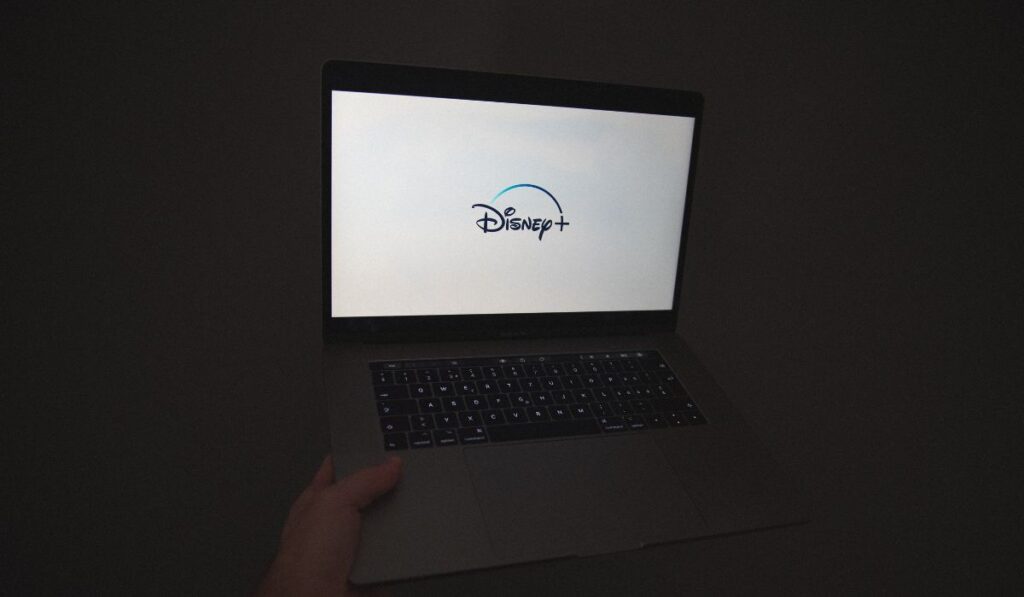
К сожалению, невозможно загружать фильмы и телепередачи из Disney+ на ваш MacBook. Disney не выпустил официального приложения для MacBook, и вам нужно будет использовать веб-сайт Disney+ для потоковой передачи ваших любимых мультимедиа.
Можно использовать стороннее программное обеспечение для неофициальной загрузки телешоу и фильмов.